
Den bedste måde at bo på toppen af e-mails er at adressere dem, når de kommer ind. På Android giver Gmail-meddelelser dig to muligheder: "Arkiv" og "svar." Vi viser dig, hvordan du tilføjer et "Mark som læst" også.
"Arkiv" og "Svar" er nyttige, men markerer en email som læst også virkelig er praktisk. Der er mange gange, når du ikke kan svare på en e-mail med det samme, men vil gemme den i din indbakke, så du kan svare det senere. Evnen til at gøre dette fra anmeldelsen er også en stor tidsbesparende.
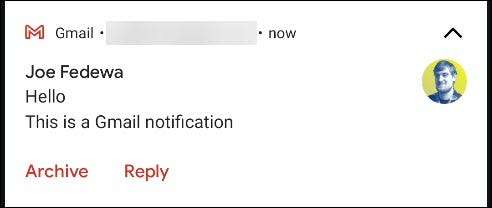
Gmail giver dig mulighed for at vælge, om du vil have den anden mulighed for at være "arkiv" eller "slette", men det er her, hvor tilpasningen slutter. For at tilføje "læst", bruger vi en betalt app kaldet Autonotifikation. .
Appen aflytter Gmail-meddelelser, replikerer dem og tilføjer en "Read" -indstilling. Dette er dog kun muligt, hvis du tillader appen at læse dine e-mails. Dette er en privatlivsaflevering, du bliver nødt til at afgøre, om du er komfortabel med.
For at komme i gang skal du downloade autonotifikation fra Google Play-butikken på din Android-telefon eller tablet.
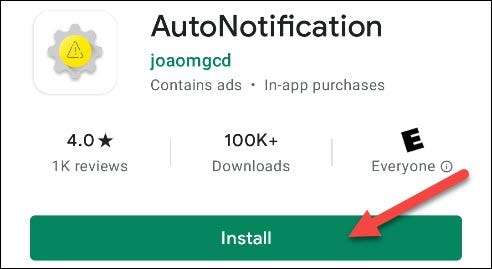
Når du først åbner appen, skal du give det tilladelse til at få adgang til fotos, medier og filer på din enhed; Tryk på "Tillad."
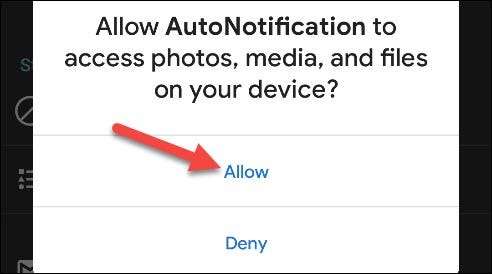
Du vil se en introduktion, der forklarer, hvad appen kan gøre. Brug BACK gestus eller knappen for at lukke denne besked.
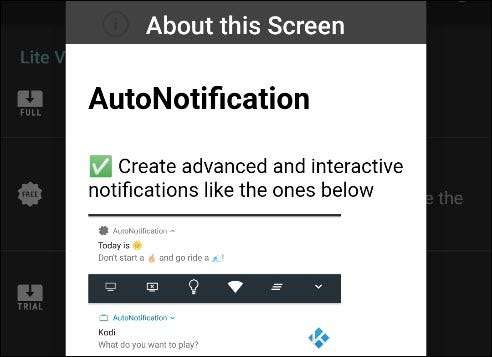
Tryk derefter på "Gmail-knapper."

Tryk på "Tilføj konto" for at forbinde din Google-konto til autonotifikation.

En advarsel vises, så du kan vide, at meddelelsen Intercept-tjenesten ikke kører. Sådan opdager appen Gmail-meddelelser, så tryk på "OK" for at aktivere den.
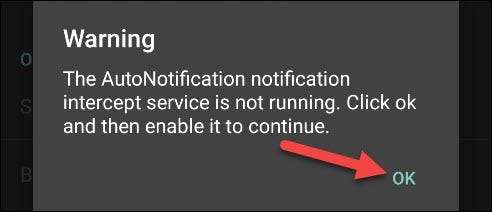
Du bliver omdirigeret til Android's "Meddelelsesadgang" indstillinger; Tryk på "Autonotification."

TOGGLE-PÅ "Tillad meddelelsesadgang".
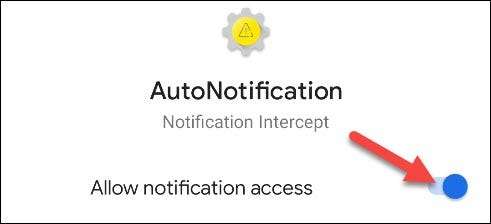
Hvis du er fortrolig med, hvad appen vil kunne få adgang til, skal du trykke på "Tillad" i bekræftelsespop-up-meddelelsen.
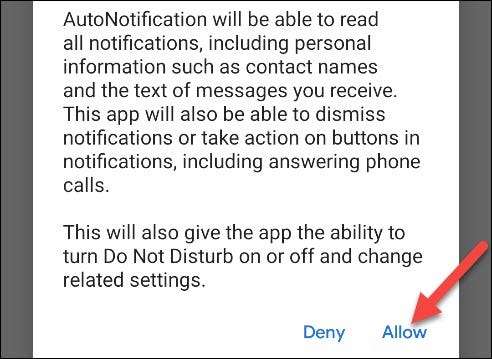
Tryk på bagsiden øverst til venstre, indtil du er tilbage på menuen "Gmail knapper" i AutoNotification-appen. Tryk på "Tilføj konto" igen.

En anden advarsel vises, hvilket forklarer, at denne funktion ikke fungerer sammen med e-mails, der indeholder etiketter. Tryk på "OK" for at fortsætte.
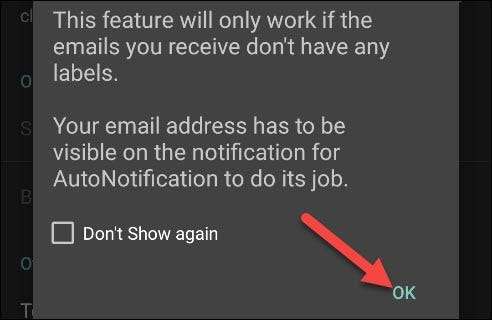
Her er hvor prisen kommer ind. Du kan trykke på "Start Trial" for en gratis syv-dages prøve for at se, om du kan lide appen, eller du kan betale et engangsgebyr på 99 cent for at låse op for evigt.
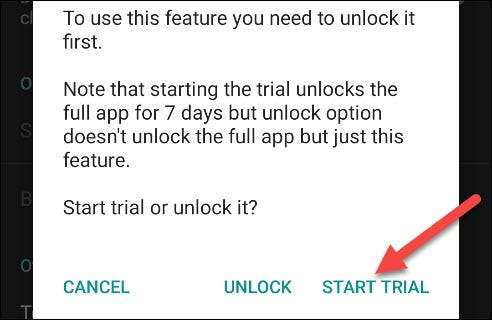
Når du har startet retssagen eller låse op for funktionen, bliver du bedt om at acceptere privatlivspolitikken. Tryk på "Læs politik", og tryk derefter på "Enig", når du er klar.

Endelig vises vinduet "Vælg et konto". Vælg den Google-konto, som du vil tilføje "Læs" -indstillingen.
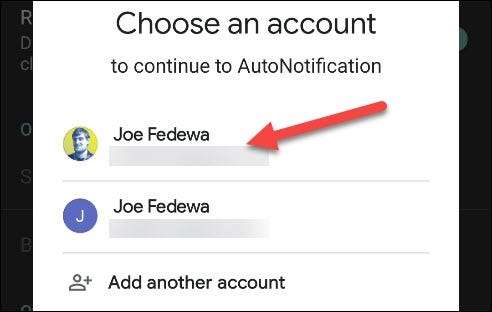
Tryk på "Tillad" for at give autonotifikationstilladelse til at "se dine e-mail-beskeder og indstillinger" og "Se og ændre, men ikke slette din email." Sådan replikerer appen dine Gmail-meddelelser.
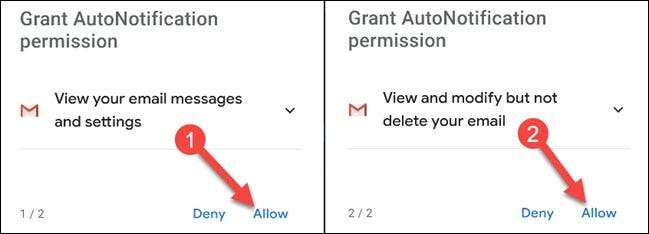
Tryk på "Tillad" i pop op-beskeden for at bekræfte.
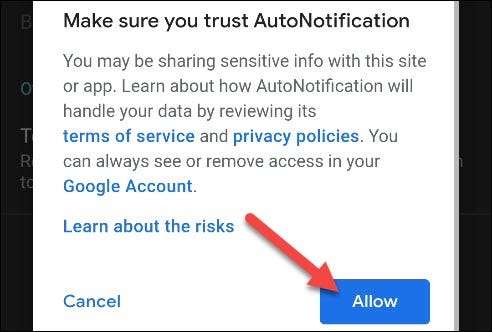
Du modtager derefter nogle Google-sikkerhedsadvarsler om autonotifikation, der har adgang til din Google-konto - disse er normale.
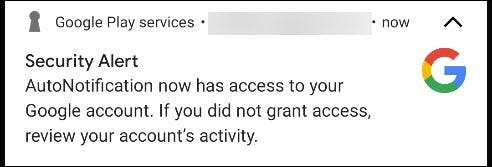
Muligheden "Læs" vil nu være til stede i dine Gmail-meddelelser! Du kan stoppe her, hvis du er tilfreds.
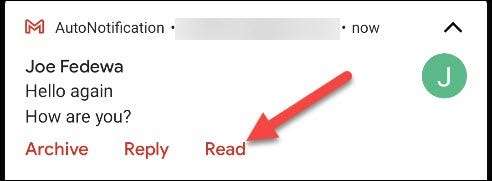
"Læs" er ikke den eneste knap, du kan tilføje. For at se flere muligheder, skal du gå tilbage til afsnittet "Gmail knapper" i Autonotification App, og tryk derefter på "Knapper."
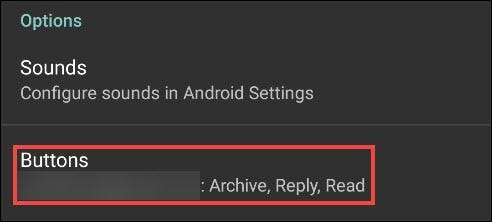
Marker afkrydsningsfeltet ud for enhver indstilling, du vil føje til dine Gmail-meddelelser.

Med disse nye muligheder vil din indbakke aldrig være ude af kontrol igen!






